Kako igrati Xbox One igre pomoću stream slike na Mac-u sa instaliranim Windowsom 10
Svaki korisnik konzole Xbox One može poslati strujni tok svojih omiljenih igara na računalo s instaliranim Windowsom 10 i dalje igrati na njemu. Sada postoje izvješća da je to moguće ne samo na računalima, već i na Mac računalima tvrtke Apple.
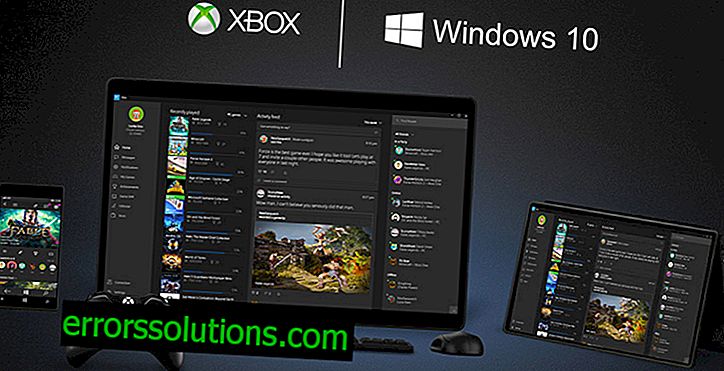
U nastavku donosimo detaljne upute o tome kako postaviti stream ako koristite Mac sa instaliranim Windowsom 10.
Što vam treba:
- Računalo Mac i Windows 10 na njemu
- USB kabel
- Xbox Jedna konzola sa vlastitim kontrolerom
- I Windows 10 i Xbox One moraju se ažurirati na najnovije verzije i imati sve potrebne i najnovije sigurnosne zakrpe.
Kako strujati igrice sa svog Xbox One na Mac računala
Korak 1: Povežite svoj Xbox One kontroler na Mac pomoću USB kabela.
2. korak: Pokrenite Xbox App ugrađen u Windows 10.
3. korak: Kreirajte novi račun na Xbox Live-u ili se prebacite na postojeći. Obavezno provjerite jeste li prijavljeni na isti Xbox račun i na konzoli i u Windowsu 10.
Korak 4: U lijevom stupcu odaberite stavku Connection. Kad se zatraži potvrda, kliknite Poveži da biste se povezali s Xboxom. Ako je Xbox One trenutno isključen, morate ga uključiti pritiskom fizičkog gumba na konzoli ili pritiskom gumba u aplikaciji Xbox da biste ga daljinski uključili.
Korak 5: Odaberite Test streaming> Pokreni testiranje. Sustav će provjeriti brzinu veze.
Korak 6: Pazite da u svim poljima rezultata ispitivanja svijetli zeleni krpelj koji pokazuje uspješan završetak operacije.
Korak 7: Kliknite gumb za stream kako biste pokrenuli postupak. Točna kopija sučelja Xbox One pojavit će se na zaslonu vašeg Maca i sada, pomoću kontrolera, možete u potpunosti kontrolirati sve njegove mogućnosti. Pokrenite igru i igrajte se.
Korak 8: Da biste glasovno upravljali konzolom, možete koristiti mikrofon ugrađen u Mac računalo. Izgovorite naredbu Xbox da biste započeli kontrolu glasa.
9. korak: Kliknite gumb Zaustavi stream da biste prekinuli trenutnu vezu i prekinuli sesiju igre.



